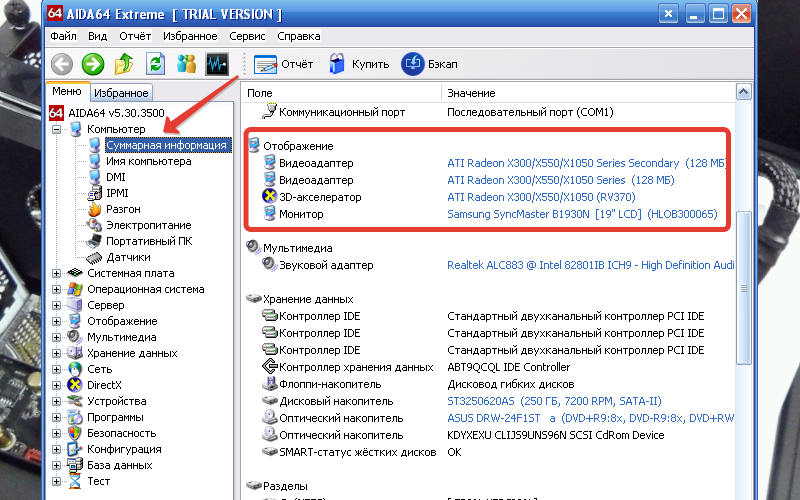Сегодня мы расскажем, как узнать, какая видеокарта стоит на Windows различных версий. Еще одна проблема, которую мы попытаемся решить – это выяснение модели видеокарты в условиях, когда компьютер или ноутбук отказываются включаться. Решить поставленную задачу может быть сложнее чем кажется, даже если операционная система загрузилась.
Дело в том, что в «Диспетчере устройств» видеокарта может быть описана стандартным образом, как VGA-совместимый графический адаптер. Если модель устройства не распознана системой для нее сложно подобрать подходящий драйвер и программное обеспечение. Игры без настроенной видеокарты также работать не смогут.
Узнаем, какая видеокарта стоит через Диспетчер устройств

Для решения вопроса, как узнать модель видеокарты Windows, в первую очередь необходимо открыть упомянутый уже «Диспетчер устройств», и проверить имеющиеся там данные. Оперативно сделать это можно посредством сочетания клавиш Win+R. Эта комбинация работает в разных версиях Windows. Далее в возникшем поле указываем команду devmgmt.msc.
Можно обойтись и без команд:
- на значке «Мой компьютер» нажимаем правой кнопкой мыши;
- в возникшем меню выбираем пункт «Свойства»;
- открываем «Диспетчер устройств».
Если вы задаетесь вопросом, как узнать видеокарту на ноутбуке Windows 10 или компьютере с этой ОС, помните, что в «десятке» попасть в «Диспетчер устройств» можно через контекстное меню «Пуска». В большинстве случаев в списке устройств имеется раздел «Видеоадаптеры». Если его раскрыть, можно увидеть модель интересующего нас устройства.
Даже если система автоматически распознала видеоадаптер, пользователю предстоит самостоятельно установить драйверы для видеокарты. Для полноценной работы устройства требуется фирменное программное обеспечение, а не предложенное Microsoft по умолчанию.
Вопрос, как узнать видеокарту на Windows решить намного сложнее, если в «Диспетчере устройств» мы видим на месте модели «Стандартный графический адаптер». Из этого можно сделать вывод, что система Windows не сумела распознать видеокарту и подобрать для работы с ней подходящее программное обеспечение. Пользователю придется помочь системе.
Device ID

Для решения вопроса, как узнать видеокарту на Windows 7 или в другой версии ОС, можно обратиться за ID оборудования. Зачастую этот подход оказывается действенным.
Порядок действий следующий:
- переходим в «Диспетчер устройств»;
- по нераспознанному видеоадаптеру нажимаем правой кнопкой мыши;
- в возникшем меню выбираем пункт «Свойства»;
- открываем вкладку «Сведения»;
- указываем вариант «ИД оборудования» в поле «Свойство».
Далее копируем полученное значение. Наиболее важными для нас являются данные DEV и VEN. Эти параметры предоставляют информацию о самом устройстве и его производителе. Далее переходим на специальный сайт http://devid.info/ru, в соответствующем поле в верхней части страницы, вписываем элементы идентификатора устройства DEV и VEN.
В итоге нам будет доступны данные о видеокарте, а также при необходимости можно будет скачать для нее драйвер. При этом эксперты рекомендуют не использовать предоставленную сайтом ссылку, а самостоятельно перейти на официальную страницу разработчика, Intel, AMD или NVIDIA, и уже оттуда получить необходимое программное обеспечение.
Как узнать, какая видеокарта, когда ПК работать отказывается

Теперь давайте обсудим вопрос о том, как узнать какая видеокарта стоит Windows 10 или любой другой операционной системе, если ноутбук или компьютер не подает признаков жизни. Теоретически можно подключить видеокарту к другому компьютеру, но этот вариант мы отсеиваем из-за его неудобности. Поэтому для решения поставленной задачи нам предстоит обратить особое внимание на маркировки.
Если используется интегрированная видеокарта, необходимо изучить спецификации процессора. Если вы имеете дело с настольным персональным компьютером, в таком случае необходимая маркировка с большой вероятностью может находиться на плоской стороне видеоадаптера на специальной наклейке. Именно там указана информация о примененном в устройстве чипе.
При отсутствии подходящей маркировки, наклейка может содержать идентификатор производителя и модели. Если задать эти данные в поисковик, есть вероятность, что результаты приведут нас к характеристикам искомого устройства. Чтобы решить вопрос, как узнать какая видеокарта Windows 7 используется ноутбуком, нам также потребуется доступ в интернет.
В поисковую систему необходимо ввести точную модель ноутбука и в полученном списке характеристик, отыскать видеоадаптер. В случае с ноутбуком сложно определить модель графического чипа по маркировке. Дело в том, что она расположена на самой видеокарте, чтобы ее достать, предстоит пройти долгий путь:
- разобрать ноутбук;
- снять систему охлаждения;
- убрать термопасту.
Производить подобные манипуляции эксперты не рекомендуют пользователям, которые не обладают необходимым опытом, иначе компьютер можно сломать навсегда. Если маркировку все же удастся отыскать и ввести в поисковую систему, первые результаты должны указать на используемую в ноутбуке модель видеокарты.
Встроенная
Чтобы решить вопрос, как узнать какая видеокарта Windows 10 установлена на компьютере при использовании интегрированной графики, нам предстоит обратить внимание на процессор. Находим в сети сведения о вычислительном чипе и получаем ответ. В параметрах будет множество данных, включая модель встроенной графики.
AIDA64

Определить модель видеокарты можно, установив специальную программу AIDA64. Данное приложение не единственное в своем роде. Существуют и другие, в частности бесплатные программы, с похожим набором возможностей. Многие эксперты называют AIDA64 достойной заменой инструмента под названием Everest, поэтому мы расскажем о возможностях этого приложения немного подробнее.
Используя AIDA64 можно узнать различные характеристики ноутбука или персонального компьютера, среди них и модель видеокарты. Скачать программу можно с сайта разработчика, она распространяется на платной основе. При этом у приложения есть тридцатидневный период бесплатного использования, которого достаточно, чтобы разобраться с моделью видеокарты.
Порядок действий следующий:
- запускаем программу;
- переходим к пункту «Компьютер»;
- используем функцию «Суммарная информация»
- в полученном списке находим вариант «Отображение».
После этого программа предоставит сведения об используемой на компьютере видеокарте.
Дополнительно
Если компьютер работает, но «Диспетчер устройств» открыть не удается, узнать информацию о видеокарте поможет средство диагностики библиотеки DirectX. Компонент DirectX помогает системе работать со звуком и графикой в играх и программах. Необходимое нам средство диагностики называется dxdiag.exe.
Порядок работы с ним следующий:
- Используем сочетание Win+R;
- В поле «Выполнить» задаем команду dxdiag;
- Открываем вкладку «Экран» средства диагностики.
После выполнения этих шагов мы получим искомую модель видеокарты. Также на указанной вкладке имеются данные о видеопамяти и драйверах.